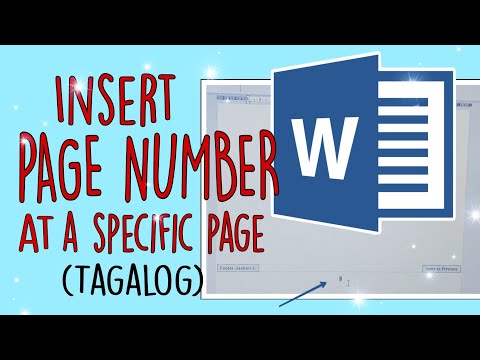Itinuturo sa iyo ng wikiHow na ito kung paano gamitin ang Goal Seek sa Microsoft Excel upang makita ang halagang kakailanganin mo para sa isang pormula upang makakuha ng isang tiyak na resulta. Sa halimbawang ito, mahahanap natin ang rate ng interes para sa isang $ 100, 000 na pautang na may term na 180 buwan.
Mga hakbang

Hakbang 1. Buksan ang Excel sa iyong PC o Mac
Nasa loob ng Microsoft Office pangkat, na makikita mo sa Lahat ng Apps lugar ng Start menu sa Windows, at ang Mga Aplikasyon folder sa macOS.

Hakbang 2. I-type ang halimbawa ng data
Sa halimbawang ito, isipin na nais mong humiram ng $ 100, 000 mula sa isang bangko. Alam mo kung magkano ang kaya mong bayaran bawat buwan ($ 900), at nais mong bayaran ito sa loob ng 180 buwan. Ang impormasyon na iyong nawawala ay ang rate ng interes.
-
Ipasok ang mga halagang ito sa mga sumusunod na cell:
-
A1:
Halaga ng pautang
-
A2:
Mga Tuntunin (buwan)
-
A3:
Rate ng interes
-
A4:
Pagbabayad
-
-
I-type ngayon ang mga halagang ito ng cell para sa impormasyong alam mo na:
-
B1:
100000
-
B2:
180
-
-
Ipasok ang formula kung saan mayroon kang isang layunin. Gagamitin namin ang pagpapaandar ng PMT dahil kinakalkula nito ang halaga ng pagbabayad:
- B4: Type = PMT (B3 / 12, B2, B1) at pindutin ang ↵ Enter o ⏎ Return.
- Ipapasok namin ang halagang bayad ($ 900) sa ibang tool. Hanggang sa panahong iyon, ipinapalagay ng Excel na ang halaga ay 0, kaya ang resulta ng formula ay $ 555.56. Huwag pansinin ito.

Hakbang 3. I-click ang tab na Data
Nasa tuktok ito ng Excel. Ngayon na naipasok mo na ang halimbawa ng data, maaari mong patakbuhin ang tool na Layunin ng Paghahanap.

Hakbang 4. I-click ang Ano-kung Anaylsis
Nasa seksyon na "Mga Tool ng Data" ng ribbon bar sa tuktok ng Excel. Ang isang menu ay lalawak.

Hakbang 5. I-click ang Paghahanap sa Layunin
Magbubukas ang window ng Goal Seek.

Hakbang 6. Ipasok ang B4 sa patlang na "Itakda ang cell"
Nagta-type ka ng B4 dahil doon mo nai-type ang formula ng PMT na nalulutas mo.

Hakbang 7. I-type -900 sa kahon na "Upang pahalagahan"
Sa halimbawa, nais mong magbayad ng $ 900 bawat buwan, na ang dahilan kung bakit mo ito inilalagay sa kahon na ito.
Negatibo ang halaga dahil ito ay isang pagbabayad

Hakbang 8. I-type ang B3 sa kahon na "Sa pamamagitan ng pagbabago ng cell"
Ito ang walang laman na cell, kung saan lilitaw ang resulta ng tool na Goal Seek.

Hakbang 9. Mag-click sa OK
Tatakbo ang Goal seek at ipapakita ang rate ng seguro sa B3 batay sa halaga ng pagbabayad sa B4.
- Sa halimbawa, tinukoy ng Goal Seek na ang rate ng interes ay 7.02%.
- Upang maipakita ang rate ng seguro bilang isang porsyento (naaangkop para sa halimbawang ito), i-click ang Bahay tab sa tuktok ng Excel, i-click ang cell B3, pagkatapos ay pindutin ang Ctrl + ⇧ Shift +%.